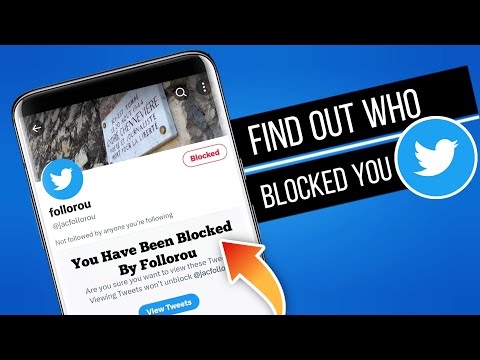Versiunea de 10 secunde:
1. Deschideți aplicația Setări.
2. Atingeți iCloud.
3. Atingeți Stocare.
4. Examinați rezultatele.
Pași
Metoda 1 din 2: Vizualizarea utilizării iCloud

Pasul 1. Deschideți aplicația Setări

Pasul 2. Atingeți iCloud

Pasul 3. Atingeți Stocare

Pasul 4. Revedeți rezultatele
Scăderea valorii de stocare „Disponibil” din valoarea „Spațiu total de stocare” vă va spune cât spațiu iCloud folosește iPhone-ul dvs.
Metoda 2 din 2: Vizualizarea defecțiunii stocării

Pasul 1. Deschideți aplicația Setări

Pasul 2. Atingeți General

Pasul 3. Apăsați Stocare și utilizare iCloud

Pasul 4. Apăsați Gestionare stocare
Aceasta va fi sub secțiunea „iCloud” a paginii.

Pasul 5. Examinați setările de stocare
Ar trebui să puteți vedea o defalcare a cantității de aplicații și documente specifice camerei.